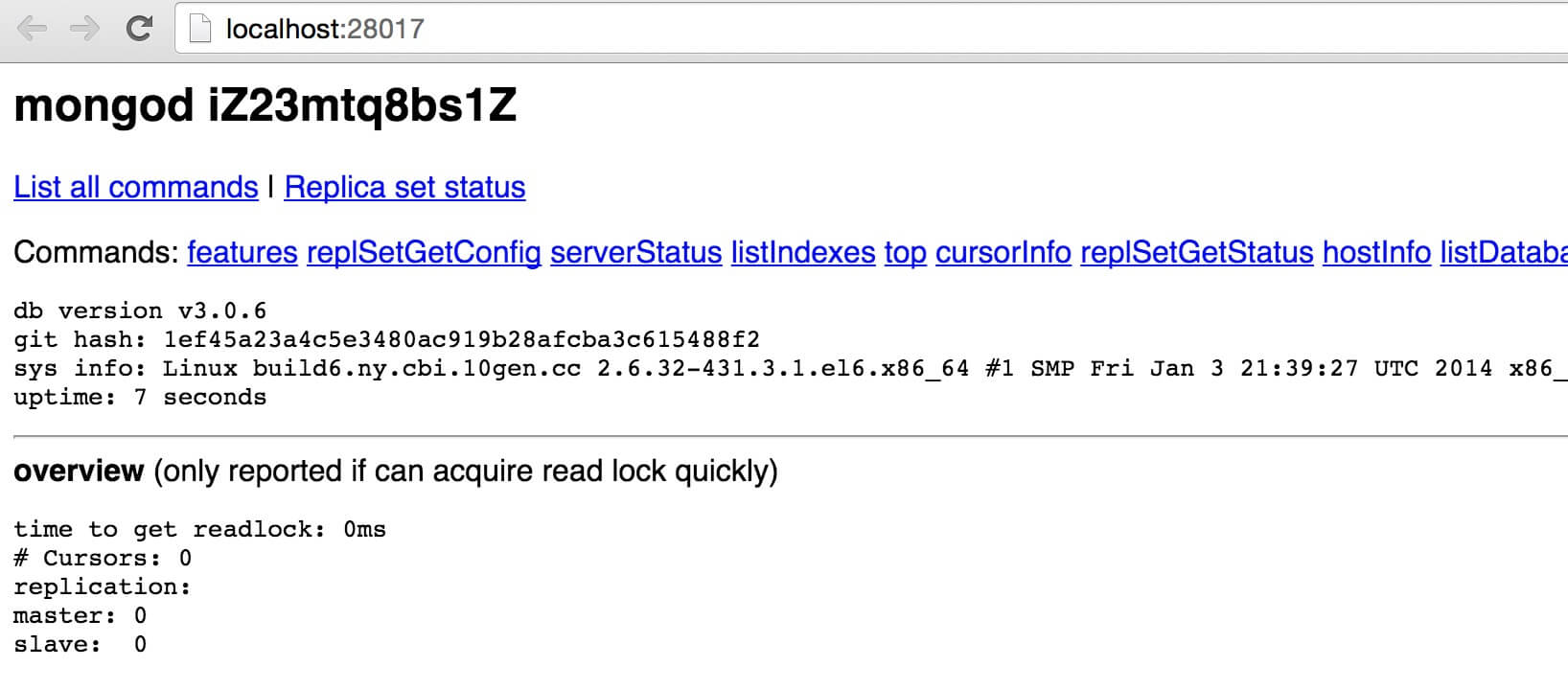Linux-Plattform Installation MongoDB
MongoDB bietet eine Plattform auf Linux 32-Bit und 64-Bit-Installationspaket, können Sie das Installationspaket in der offiziellen Website herunterladen.
Download: http://www.mongodb.org/downloads
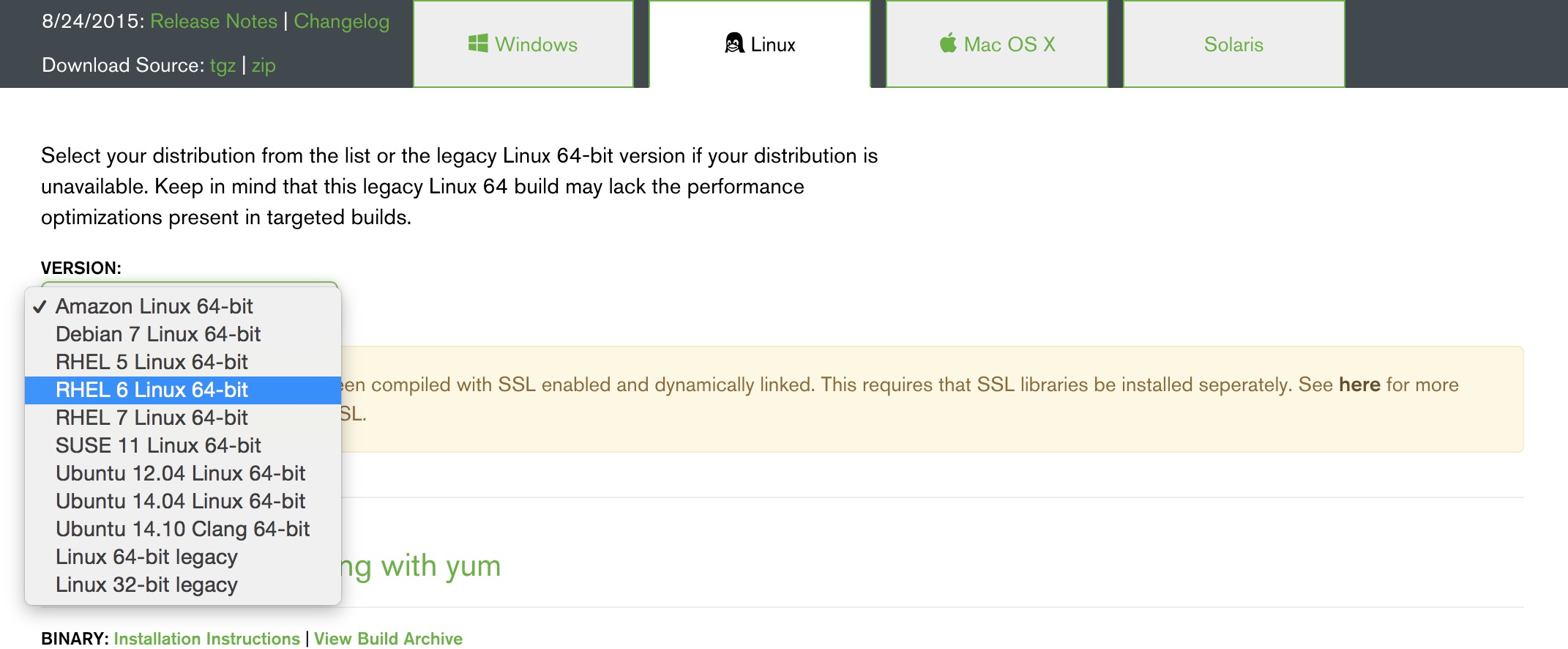
Nach dem Download des Installationspakets und Extrakt tgz (Die folgende Demonstration ist Linux auf 64-Bit zu installieren).
curl -O https://fastdl.mongodb.org/linux/mongodb-linux-x86_64-3.0.6.tgz # 下载 tar -zxvf mongodb-linux-x86_64-3.0.6.tgz # 解压 mv mongodb-linux-x86_64-3.0.6/ /usr/local/mongodb # 将解压包拷贝到指定目录
MongoDB ausführbare Datei im Verzeichnis bin befindet, so können Sie es auf die PATH hinzufügen:
export PATH=<mongodb-install-directory>/bin:$PATH
<Mongodb-install-Verzeichnis> MongoDB für Ihren Installationspfad. Da dieser Artikel / usr / local / mongodb.
Erstellen Sie eine Datenbank-Verzeichnis
MongoDB Daten im Verzeichnis db Datenverzeichnis gespeichert, aber das Verzeichnis wird nicht automatisch während des Installationsprozesses erstellt, so müssen Sie manuell das Datenverzeichnis zu erstellen, und db-Verzeichnis-Datenverzeichnis erstellen.
Im folgenden Beispiel werden wir ein Datenverzeichnis im Stammverzeichnis (/) erstellen.
Hinweis: / data / db MongoDB Datenbank Pfad ist der Standardstart (--dbpath).
mkdir -p /data/db
Die Befehlszeile MongoDB-Dienst laufen lassen
Sie können dann das Mongo Installationsverzeichnis bin-Verzeichnis-Befehlszeile den Befehl Ausführung mongod mongdb Dienst zu starten.
Hinweis: Wenn Ihr Datenbankverzeichnis nicht / data / db ist, kann durch --dbpath angegeben werden.
$ ./mongod 2015-09-25T16:39:50.549+0800 I JOURNAL [initandlisten] journal dir=/data/db/journal 2015-09-25T16:39:50.550+0800 I JOURNAL [initandlisten] recover : no journal files present, no recovery needed 2015-09-25T16:39:50.869+0800 I JOURNAL [initandlisten] preallocateIsFaster=true 3.16 2015-09-25T16:39:51.206+0800 I JOURNAL [initandlisten] preallocateIsFaster=true 3.52 2015-09-25T16:39:52.775+0800 I JOURNAL [initandlisten] preallocateIsFaster=true 7.7
MongoDB verwalten Shell
Wenn Sie die MongoDB-Management-Hintergrund eingeben müssen, müssen Sie das Verzeichnis bin mongodb Installationsverzeichnis zu öffnen, und dann Mongo Befehlsdatei ausführen.
MongoDB MongoDB Shell trägt interaktive Javascript-Shell verwendet, um arbeiten und MongoDB interaktive Umgebung zu verwalten.
Wenn Sie mongoDB den Hintergrund eingeben, wird es standardmäßig zu Testdokument (Datenbank) zu verlinken:
$ cd /usr/local/mongodb/bin $ ./mongo MongoDB shell version: 3.0.6 connecting to: test Welcome to the MongoDB shell. ……
Da es sich um eine JavaScript-Shell ist, können Sie einige einfache Arithmetik ausführen:
> 2+2 4 > 3+6 9
Lassen Sie uns jetzt einige einfache Einfügen von Daten, Daten abrufen und einfügen:
> db.w3big.insert({x:10})
WriteResult({ "nInserted" : 1 })
> db.w3big.find()
{ "_id" : ObjectId("5604ff74a274a611b0c990aa"), "x" : 10 }
>
Der erste Befehl wird in ein digitales x 10 Feld w3big Sammlung eingefügt.
MongoDB Web-Benutzeroberfläche
MongoDB bietet eine einfache HTTP-Benutzeroberfläche. Wenn Sie diese Funktion aktivieren möchten, müssen Sie die Parameter --rest beim Booten angeben.
$ ./mongod --dbpath=/data/db --rest
MongoDB Web-Interface des Service-Port als Port 1000 zuzugreifen.
Wenn Sie den Standard MongoDB Port 27017 ausgeführt werden, können Sie die Web-Benutzeroberfläche zu 28017 in der Port-Nummer zuzugreifen, die die Adresse: http: // localhost: 28017.